Pipelines (Avansert): Betingede trinn og automatiseringer
Using conditional logic inside pipelines allows you to create if-then rules that trigger automations for selected groups of clients. Automations also decide which clients will enter the specific stages. These kinds of conditional automations and stages are set up so that they are activated by how accounts are tagged.
For flere nyttige veiledningsvideoer, besøk TaxDome Academy , vår gratis online nav for
se og lære alt du trenger å vite om TaxDome .
Dekket her:
- Betingede stadier (flytt jobben til et stadium hvis kontoen har visse tagger)
- Betingede automatiseringer (kjør automatisering hvis kontoen har visse tagger)

Tips!
- Bruk conditional logic med Oppdatering av kontokoder i Organizers: automatisk legge til og fjerne spesifikke tagger avhengig av de valgte svarene.
- Bruk conditional logic med automatiseringen Automatisering av oppdatering av kontokoder: automatisk legge til og fjerne bestemte tagger på hvert trinn eller fjerne alle tagger ved å velge Fjern eksisterende kontotagger.
- Se anvendte tagger i kanban-visningen, og legg til eller fjern tagger ved å redigere et jobbkort på stedet.
Betingede stadier (flytt jobben til et stadium hvis kontoen har visse tagger)
For flere nyttige veiledningsvideoer, besøk TaxDome Academy , vår gratis online nav for
se og lære alt du trenger å vite om TaxDome .
Du kan opprette stadier som bare er nødvendige for visse typer klienter. Hvis du f.eks. har 1040-klienter med forlengelse, kan du legge til et betinget trinn i 1040 pipelineog deretter konfigurere dette trinnet slik at bare klienter med taggen Extension går inn i dette trinnet. Alle andre kunder går videre til neste trinn.
Denne funksjonen brukes hovedsakelig med Jobb Automove  . Du kan imidlertid alltid flytte jobber til betingede stadier manuelt.
. Du kan imidlertid alltid flytte jobber til betingede stadier manuelt.
Slik setter du opp betingede trinn:
1. Når du har lagt til en etappe i innstillingene pipeline innstillingene, klikker du på knappen Legg til betingelser rett under navnet på scenen.
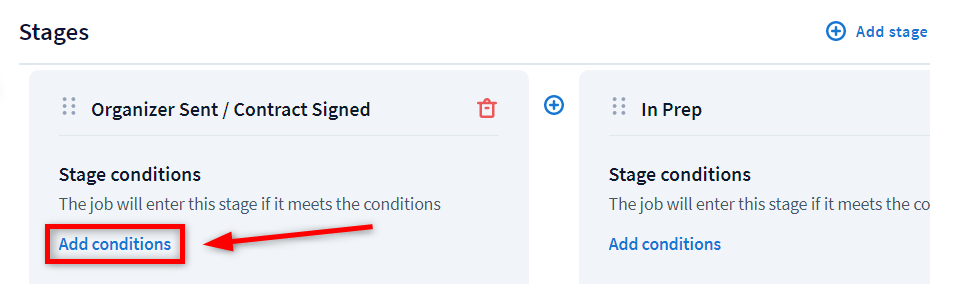

Merk! Det første og siste trinnet i pipeline kan ikke være et betinget trinn.
2. Velg en eller flere kontotagger for å gå inn på scenen. Du kan også opprette en ny tagg direkte fra denne siden. Hvis du velger flere tagger, må kontoen ha ALLE disse taggene for at automatiseringen skal aktiveres.
3. Klikk på Lagre betingelser. Betingelsen vises ved siden av navnet på automatiseringen.

Når du viser en pipelinekan du alltid se hvilke etapper som er betingede, fordi de har koblingen Etappebetingelser under navnet. Klikk på lenken for å sjekke betingelsene og for å legge til flere tagger.

Betingede automatiseringer (kjør automatisering hvis kontoen har visse tagger)
For flere nyttige veiledningsvideoer, besøk TaxDome Academy , vår gratis online nav for
se og lære alt du trenger å vite om TaxDome .
Denne funksjonen gjør det mulig å kjøre ulike automatiseringer for ulike typer kunder innenfor én og samme pipeline basert på kontokoder. Hvis du for eksempel legger til både nye og tilbakevendende kunder i en konto, kan det være lurt å ha en automasjon som bare sender en arrangør til de nye. pipelineHvis du for eksempel legger til både nye og tilbakevendende kunder i en konto, kan det være lurt å ha en automatisering som bare sender en organisator til de nye.

Vær oppmerksom! Når du bruker betingede automatiseringer med automatiseringen Oppdater kontotagger, må du huske at rekkefølgen på automatiseringene i et trinn er viktig.
Slik setter du opp betingede automatiseringer:
1. Hvis du ikke har noen automatiseringer ennå, kan du klikke på knappen Legg til automatiseringer i pipeline innstillinger og følger disse trinnene. På siden Automatiseringer velger du koblingen Legg til betingelser under automatiseringen du vil gjøre betinget.

Hvis du allerede har lagt til en automatisering, klikker du på navnet og deretter på Legg til betingelser.
2. Velg én eller flere tagger som skal utløse automatiseringen. Du kan også opprette en ny tag g direkte fra denne siden. Hvis du velger flere tagger, må kontoen ha ALLE disse taggene for at automatiseringen skal aktiveres.
3. Klikk på knappen Legg til og trykk deretter på Lagre. Betingelsen vises ved siden av navnet på automatiseringen. Automatiseringen utløses nå bare for klienter med valgte tagger.

Når du viser en pipelinekan du alltid se hvilke trinn som har betingede automatiseringer. Klikk på et automatiseringsikon med telleren over scenen. Hvis det finnes betingede automatiseringer, ![]() vil de bli merket tilsvarende. Pek med markøren for å se taggen som utløser automatiseringen.
vil de bli merket tilsvarende. Pek med markøren for å se taggen som utløser automatiseringen.

